photoshop如何画曲线箭头
发布时间:2017-05-20 11:43
相关话题
大家知道photoshop如何画曲线箭头的吗?其实很好画的,下面是小编带来关于photoshop如何画曲线箭头的内容,希望可以让大家有所收获!
photoshop画曲线箭头的方法一
1、首先根据画布大小设置合适的笔刷像素,跟着使用钢笔工具画出弧线,右键“描边路径”选择画笔点确定;
2、现金一层,执行自定义形状,选合适的箭头(可百度搜索箭头自定义形状)拉出合适大小的箭头,ctrl+回车形成选区填充颜色,然后移至合适位置。


photoshop画曲线箭头的方法二
打开你的ps软件,新建一张画布或是打开一幅图片,如下图我就是新建一张画布。
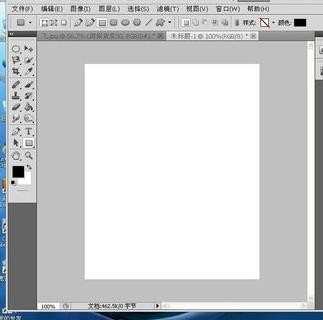
在工作台的左边的工具箱里找到工具那一栏,系统默认在前面的是矩形工具,如下图,找到直线工具,并点击。
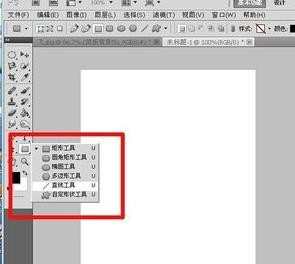
点击选项栏中的形状图层按钮,如下图。

在点击选项栏中的几何选项的下拉按钮,在弹出的对话框中勾选起点,设置粗细为4px。在其下拉按钮中也可以选择箭头的长度和宽度以及粗细凹度等。

设置完上面的过程后,在画布任意位置拉伸一下,就会根据你的位置出现一个箭头,并以前景色填充。如下图(按住shift键的同时拖动鼠标可将角度限制为45度的倍数来创建箭头)
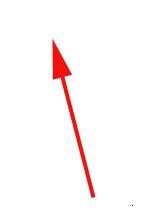

photoshop如何画曲线箭头的评论条评论